कैसे 5/4 स्पर्श आइपॉड से नष्ट कर दिया फ़ाइलों को ठीक करने के लिए
अगर आप गलती से अपने आइपॉड टच से हटाई गई फ़ाइलें, या दुर्भाग्य से अपने आइपॉड टच 5/4 खो दिया है, और आप सोच रहे हैं कि क्या आप उन महत्वपूर्ण फ़ाइलें वापस खो दिया प्राप्त कर सकते हैं, आप एक सही जगह पर आ रहे हैं। इस अनुच्छेद तुम आइपॉड स्पर्श 2 तरीकों, यहां तक कि आप अपने आइपॉड स्पर्श खो में से हटाई गई फ़ाइलें पुनर्प्राप्त करने के लिए एक पूर्ण समाधान के साथ प्रदान करता है। इसके अलावा, इस समाधान भी iPhone और iPad के डेटा वसूली के लिए लागू किया जा सकता।
फाइलें आइपॉड टच 5/4 से पुनर्प्राप्ति कैसे करें
यदि आप कभी भी अपने आइपॉड स्पर्श iTunes के साथ synced है iTunes अपने उपकरण के डेटा के लिए कोई बैकअप जनरेट करेगा, और बैकअप को अगली बार जब आप अपनी डिवाइस सिंक फिर से अद्यतन करने से पहले। इसलिए, तुम वापस अपने डेटा आइट्यून्स बैकअप का उपयोग करके प्राप्त कर सकते हैं। क्या होगा अगर तुम एक आइट्यून्स बैकअप नहीं है? चिंता मत करो. तुम भी सीधे अपने आइपॉड के स्पर्श से अपने डेटा पुनर्प्राप्त कर सकते हैं।
यह है कि सबसे महत्वपूर्ण बात इस लेख तुम्हें दिखाने के लिए जा रहा है। एक उपयोगी आइपॉड टच फ़ाइल वसूली उपकरण के साथ, आपकी समस्या आसानी से हल किया जा कर सकते हैं। यहाँ यह है: iOS (मैक iPhone Data Recovery) के लिए Wondershare Dr.Fone या Wondershare Dr.Fone iOS(iPhone Data Recovery) के लिए (Windows)। इस आइपॉड टच डेटा रिकवरी कार्यक्रम आप आइट्यून्स बैकअप निकालने, या सीधे अपने आइपॉड टच से यह सभी फ़ाइलों को पुनर्प्राप्त करने के लिए 5/4 स्कैन मदद कर सकते हैं। नीचे विस्तृत चरणों का पालन करें।
डाउनलोड नि: शुल्क परीक्षण संस्करण एक कोशिश है करने के लिए नीचे।
चरण 1। एक वसूली मोड का चयन
जब प्रोग्राम (उदाहरण के लिए मैक संस्करण ले) आपके कंप्यूटर पर चल रहे, आप प्राथमिक विंडो इस प्रकार मिल जाएगा।
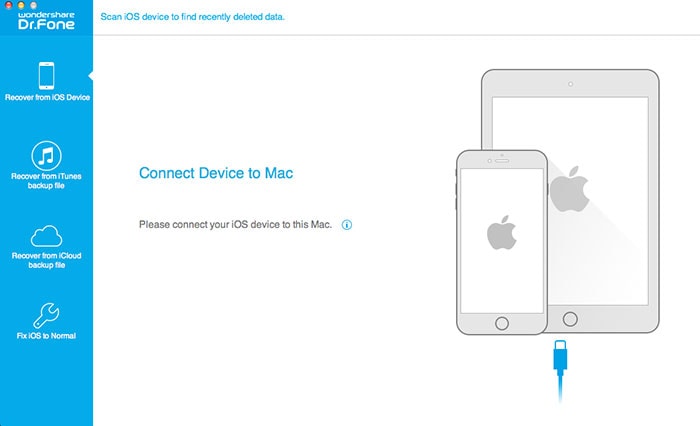
तो आप यहाँ वसूली मोड के दो प्रकार के साथ प्रदान की जाती हैं: iOS डिवाइस से बैकअप फ़ाइल पुनर्प्राप्त और iTunes से उबरने। यदि आप पहले से एक का चयन, बस ले जाएँ। यदि आप एक अन्य को चुनें, आप अपने आइपॉड स्पर्श कनेक्ट करने के लिए कंप्यूटर, और फिर आगे बढ़ने की जरूरत है। चलो अगले चरण में पहले से एक का प्रयास करें।

चरण 2। निकालने के अपने आइट्यून्स बैकअप
अपने आइट्यून्स बैकअप फ़ाइलें स्वचालित रूप से पाया हैं और वहाँ के क्रम में सूचीबद्ध। अपने आइपॉड टच के लिए एक का चयन और स्कैन प्रारंभ करें क्लिक करके इसे की सामग्री निकालने के लिए शुरू।

चरण 3। फाइलें आइपॉड टच बैकअप से पुनर्प्राप्त करें
स्कैन करने के बाद, सभी सामग्री निकाले और श्रेणियों में प्रदर्शित कर रहे हैं। आप उन सभी को विंडो के बाईं ओर पर श्रेणी चुनने के द्वारा पूर्वावलोकन कर सकते हैं। जब फ़ाइलें आप चाहते हैं, उन्हें चिह्नित करें और ठीक क्लिक करें ढूँढें। आप उन्हें एक क्लिक के साथ अपने मैक पर सहेज सकते हैं।

डेटा अपने आइपॉड के स्पर्श से खो दिया जा रहा से बचने के लिए, आप अपने कंप्यूटर पर एक बैकअप बनाने के लिए याद रखना चाहिए।
आगे पढ़ना
IPhone संदेश पुनर्प्राप्त करें: इस गाइड आप हटाए गए पाठ संदेशों में अलग अलग तरीके से iPhone पुनः प्राप्त करने के लिए कैसे दिखाता है।
IPhone पर तस्वीरें हटाए गए पुनर्प्राप्त करें: इस अनुच्छेद तुम कैसे अलग अलग तरीकों में iPhone पर हटा दिया तस्वीरें ठीक से पता चलता है।
IPhone iMessages पुनर्प्राप्त करें: आप कम से कम 3 चरणों के साथ iPhone पर बैकअप के बिना हटाया गया संपर्क पुनर्प्राप्त कर सकते हैं।
संबंधित लेख
उत्पाद से संबंधित सवाल? बोलो हमारे सहायता टीम को सीधे >>



